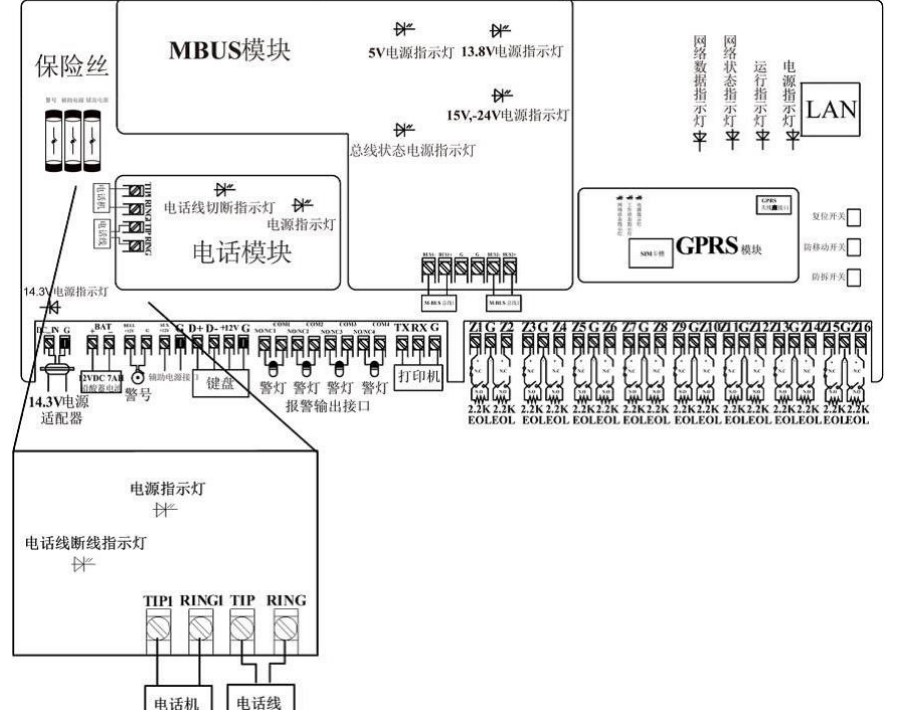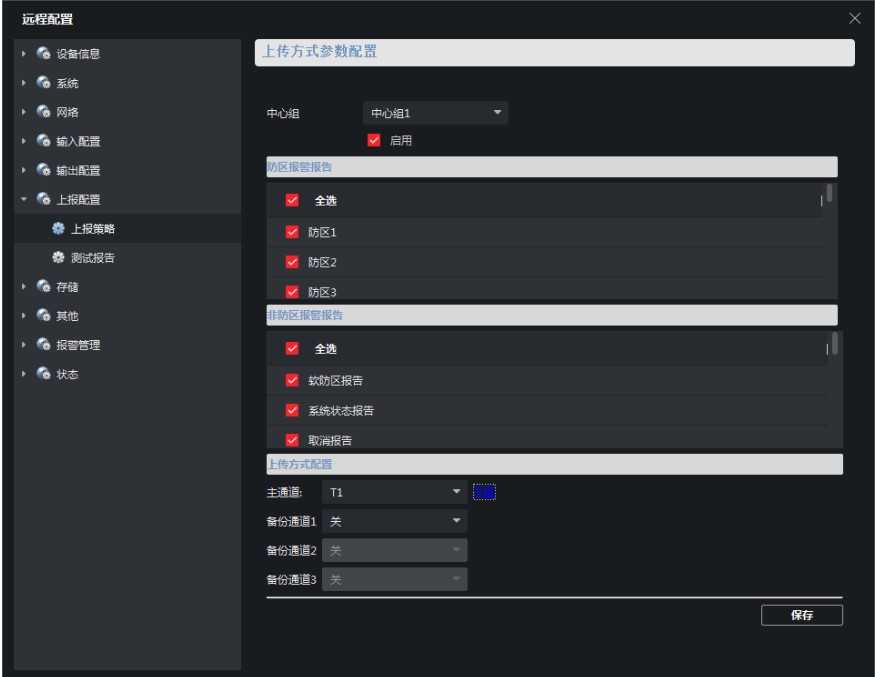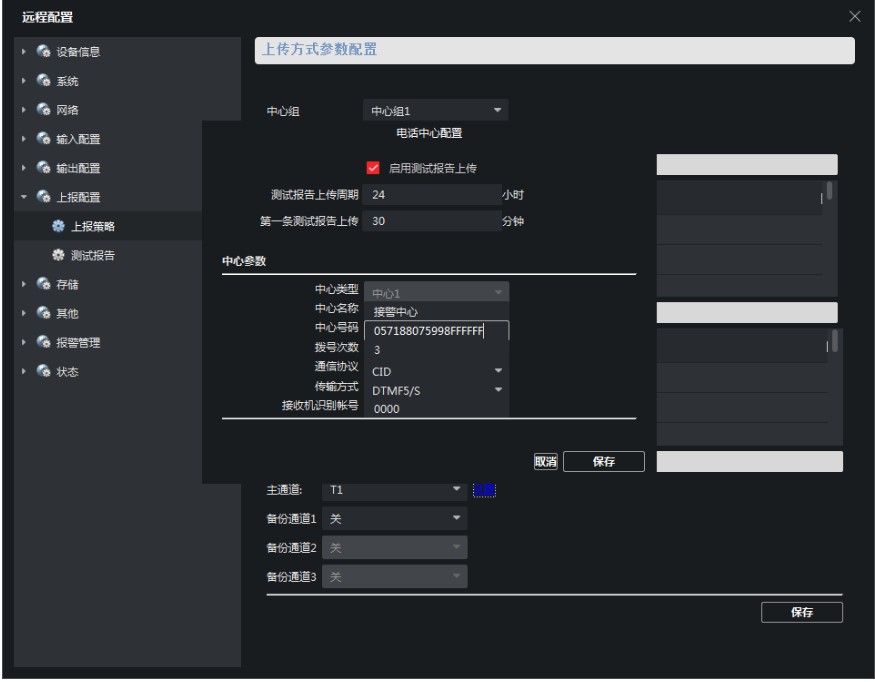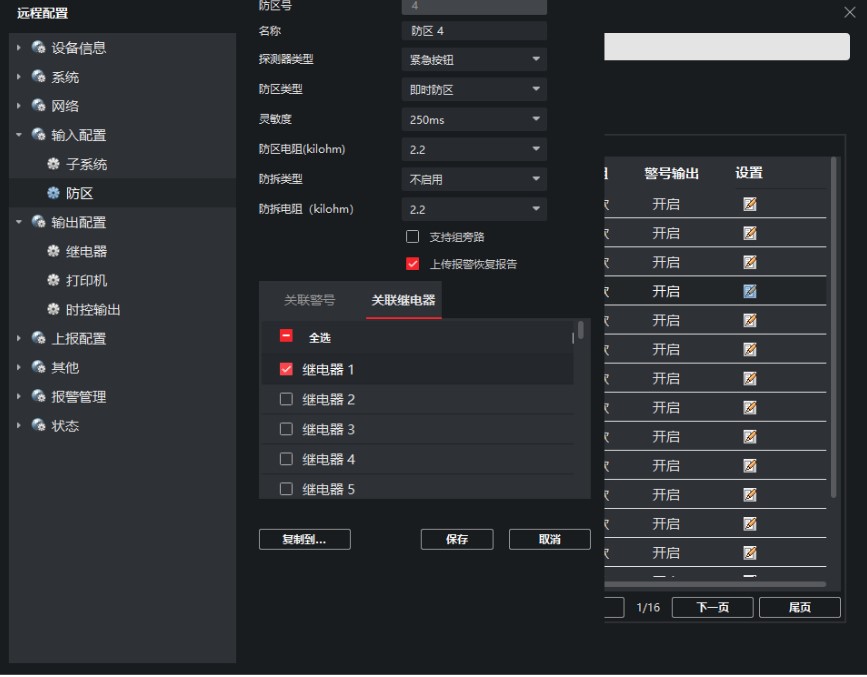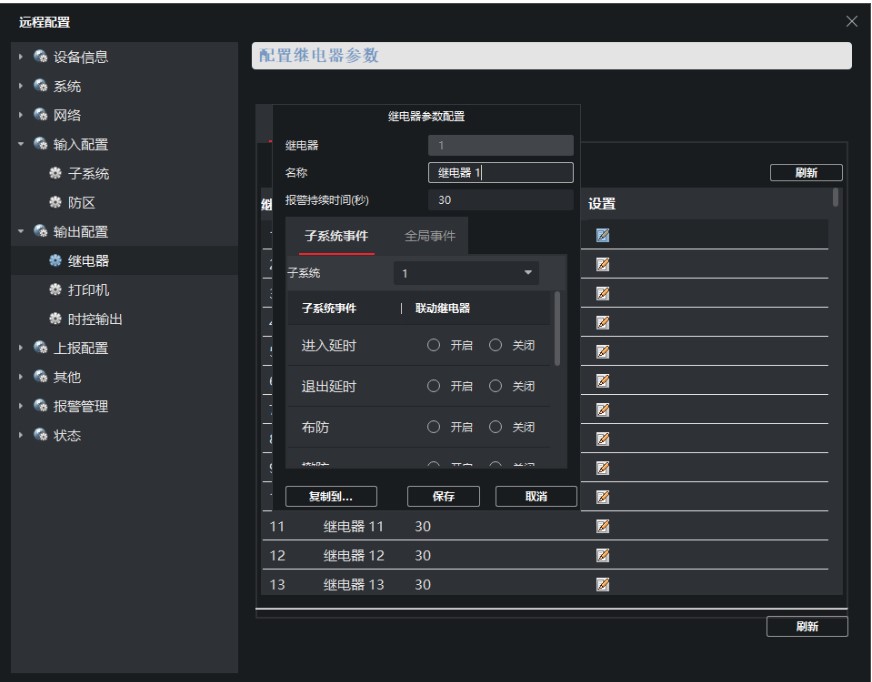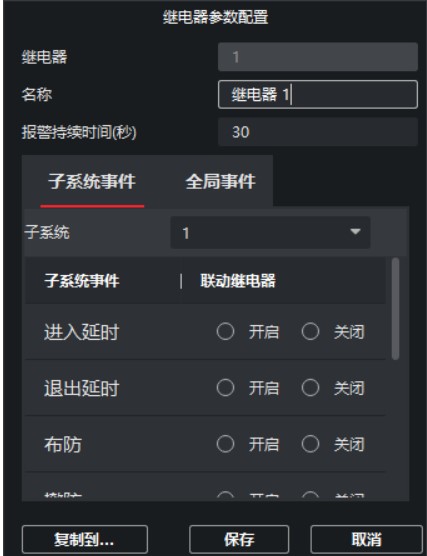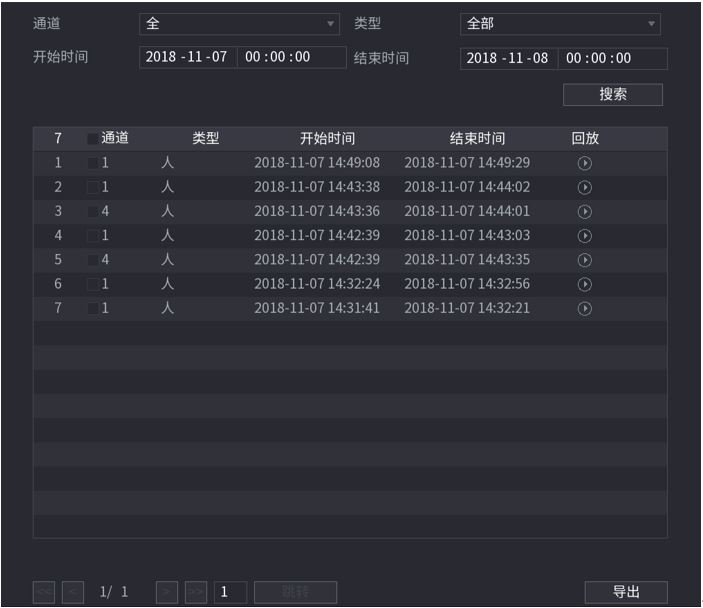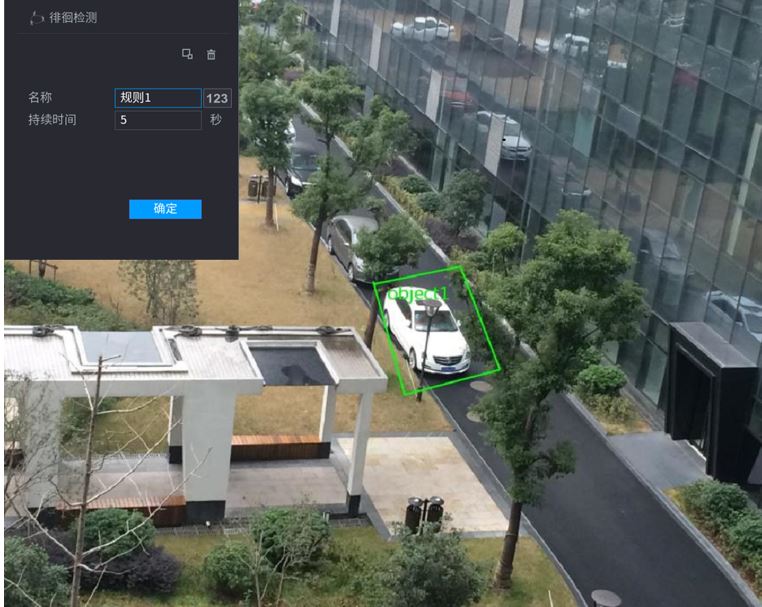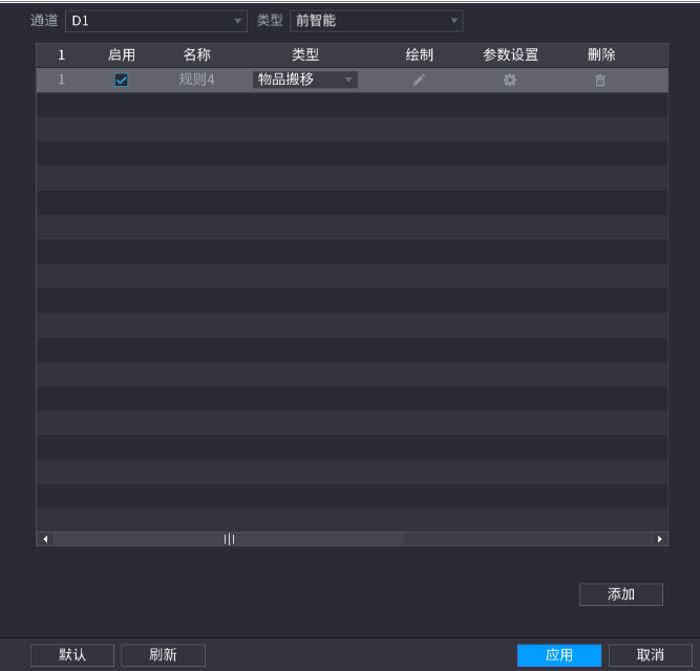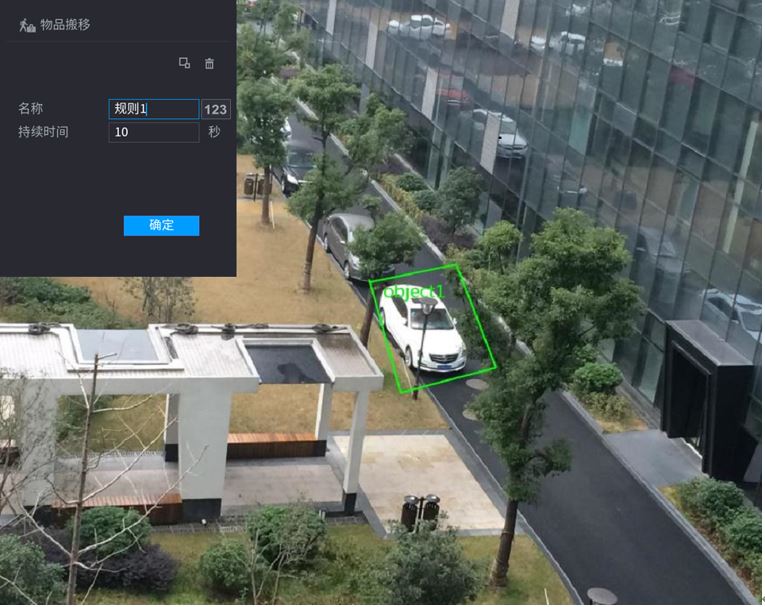报警主机本地防区接探测器
本地防区探测器接线,以DS-19A08-01BNG为例,根据探测器类型(常开/常闭)查看对应接线指导:

首先确定探测器是否自带电阻(现在有些探测器是自带电阻的)
一、如果是自带跳帽电阻的:参考探测器使用说明书,按步骤使用跳帽,选择线尾阻值即可。
示例(型号:DS-PDC10AM-VG3 幕帘探测器):
继电器状态
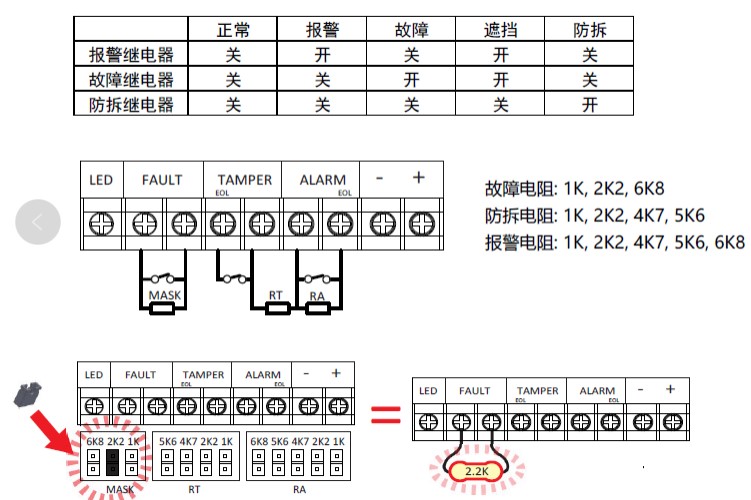
探测器支持两种电阻的安装方法,如下图:
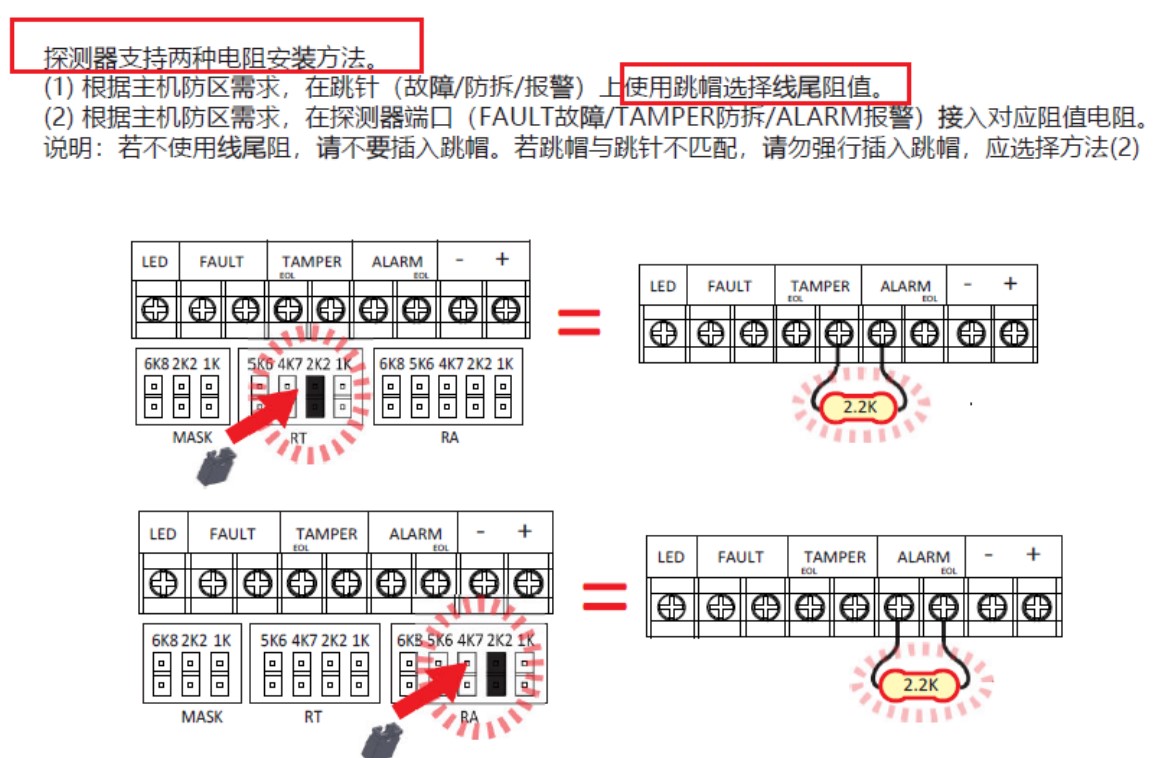
二、如果探测器本身不带电阻:则需要根据具体类型(常开或常闭)选择单独接电阻的方式,
(A)常开探测器——接线方式|
1. 探测器的NO和COM分别接主机的Z和G;
2. 探测器端并联2.2KΩ电阻。
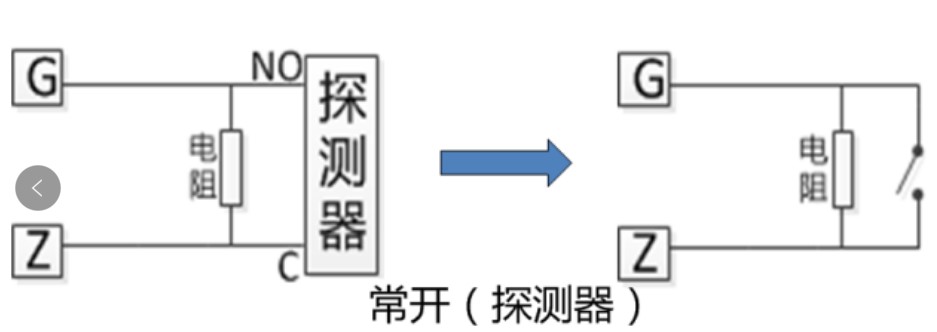
常开接线实物图:

简化图:
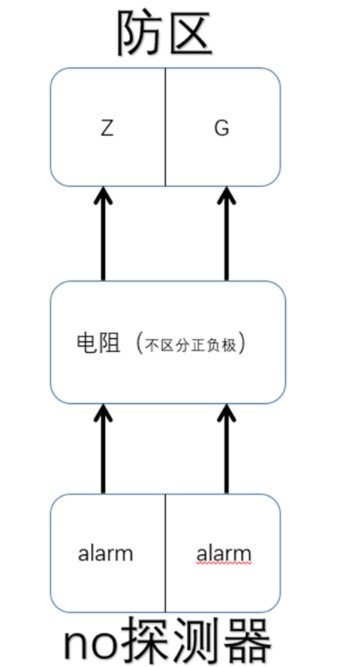
注意:如遇探测器是6根线,一般红黑供电,2根黄色信号线接报警主机的Z和G,2根绿线为防拆线,可不用接。
注:如遇探测器是6根线,一般红黑供电,2根黄色信号线接报警主机的Z和G,2根绿线为防拆线,可不用接。
(B)常闭探测器——接线方式
1.探测器的NC和COM端接主机防区的Z和G;
2.探测器端串联2.2KΩ电阻。
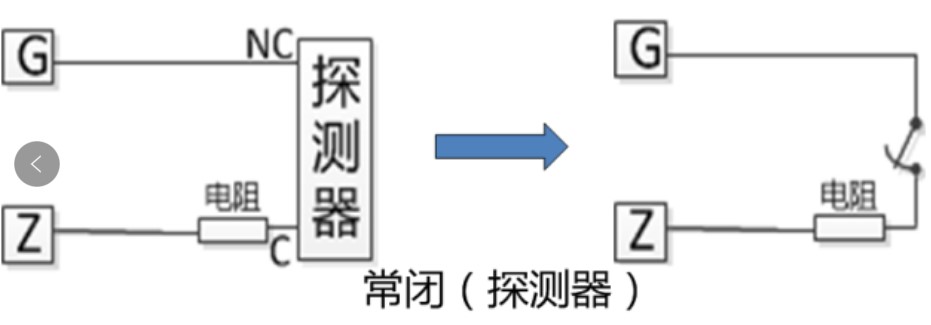
常闭接线实物图:

简化图:
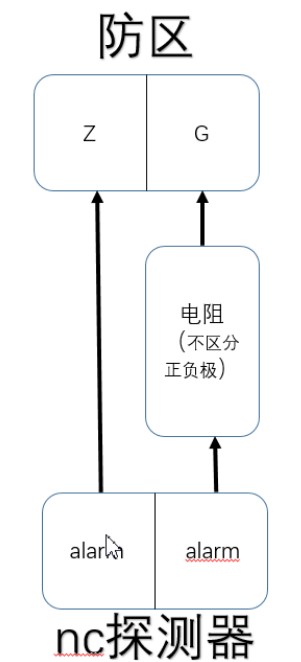
注:
1、如遇探测器是6根线,一般红黑供电,2根黄色信号线接报警主机的Z和G,2根绿线为防拆线,可不用接。
2、本地未接探测器的防区,也需要接2.2KΩ的电阻。
报警主机扩展模块接探测器
以DS-19A08-01BNG为例,报警主机经扩展模块接探测器步骤如下:
第一步:总线式报警主机接扩展模块
将扩展模块的MBUS端子接到主机的BUS+和BUS-上,总线不分极性。
 注:
注:
1. 仅总线报警主机可外接扩展模块。总线报警主机防区扩展模块支持248路防区和252个触发器。
2. 模块接到总线主机前,主机应断电并设置好模块地址拨码,地址拨码范围1-253, 不能使用0、254、255。
3. 如果有多个防区扩展模块,建议使用手拉手接线方式,扩展模块需要进行拨码区分,地址码不能一致。

第二步:扩展模块接探测器
扩展模块接探测器,与本地防区接探测器方法一致,但电阻阻值需要更换成8.2KΩ。

注:
a. 探测器接防区模块建议采用RVV2*0. 5mm²,距离不得大于100m;模块接总线拓展口建议采用RVV2*1. 5mm²,总距离不得大于2400m,若采用RVV2*1.0mm²,最长距离1600m(模块到总线的距离也算在总线长度中)。
若使用RVVP线材(屏蔽线),总线距离会减半,外层屏蔽层要接在总线小板的GND上(共地)
b. 探测器的供电要根据实际情况,如探测器的个数、最远探测器的距离等来决定是由报警主机供电还是集中供电,以及供电线材,保证最远距离的探测器正常工作。
c. 线尾电阻最好接在探测器端,如下图所示。


![]() ,在显示的监控画面上绘制规则,单击右键结束绘制。
,在显示的监控画面上绘制规则,单击右键结束绘制。
![]() ,可删除已绘制的过滤框
,可删除已绘制的过滤框![]() 。
。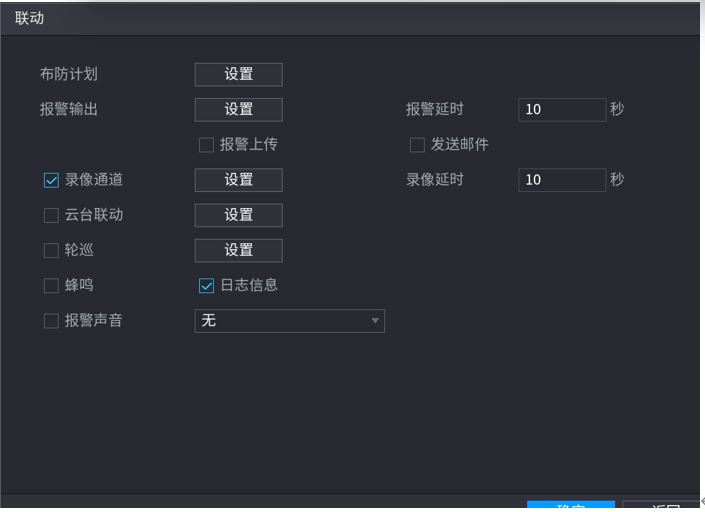
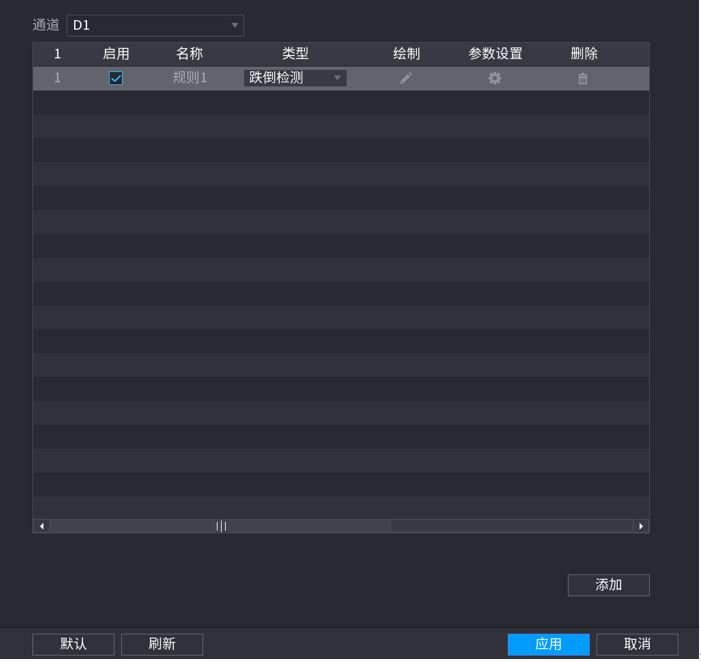
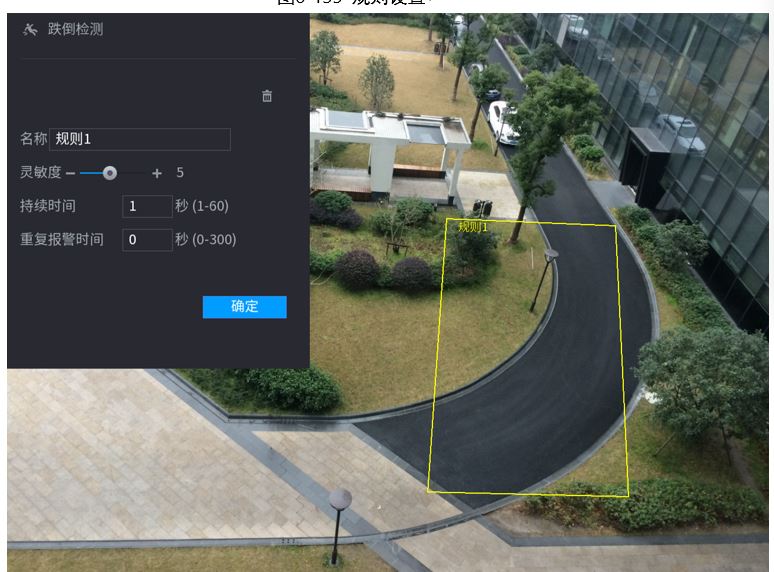
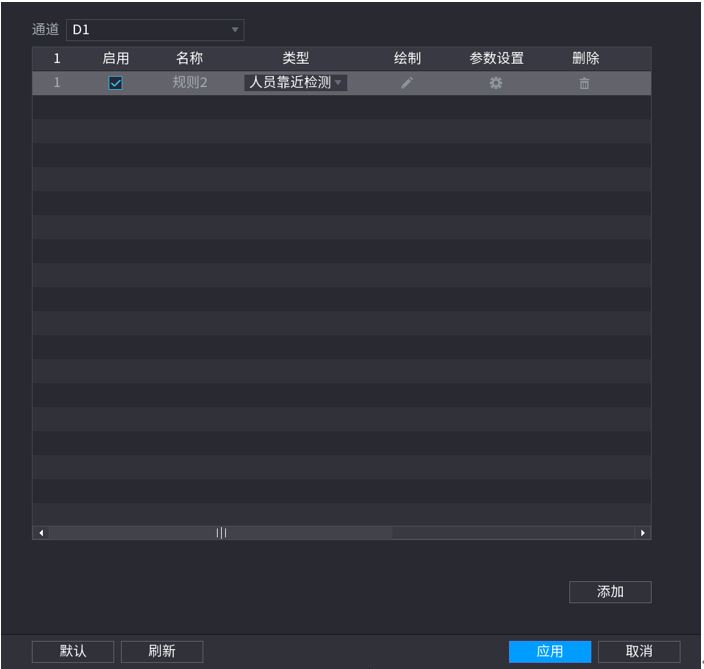
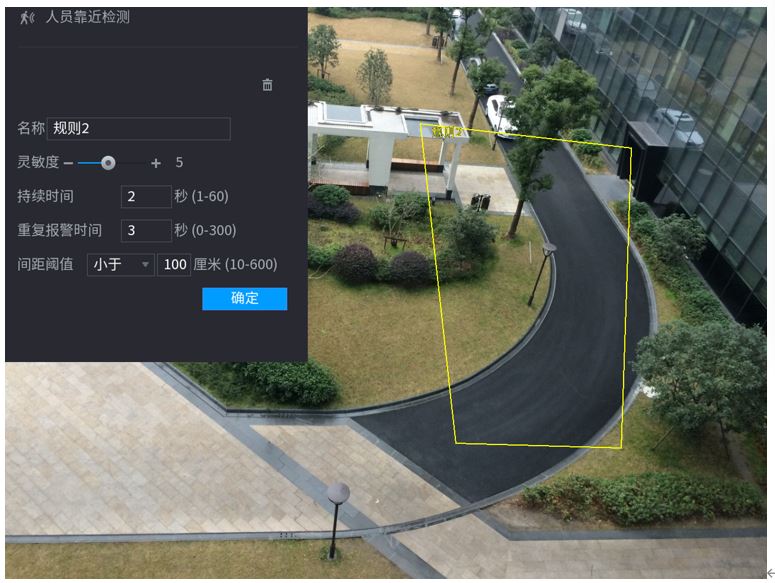
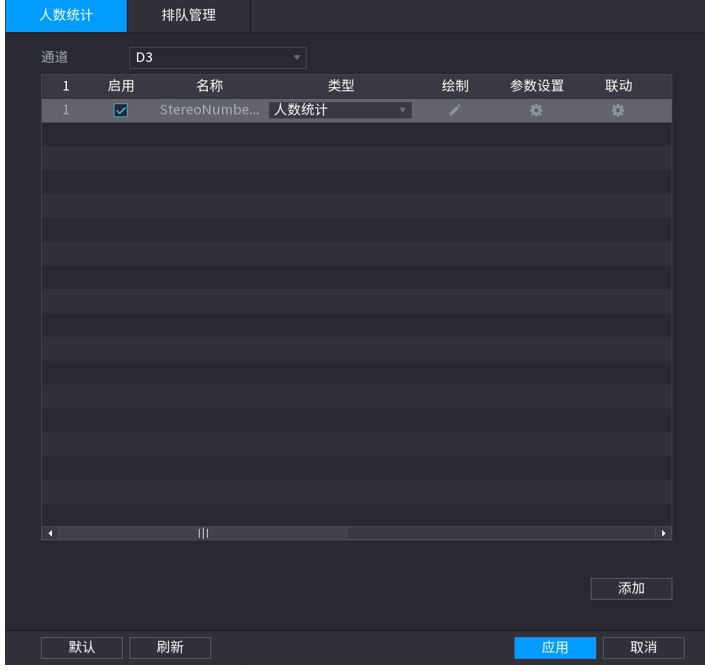
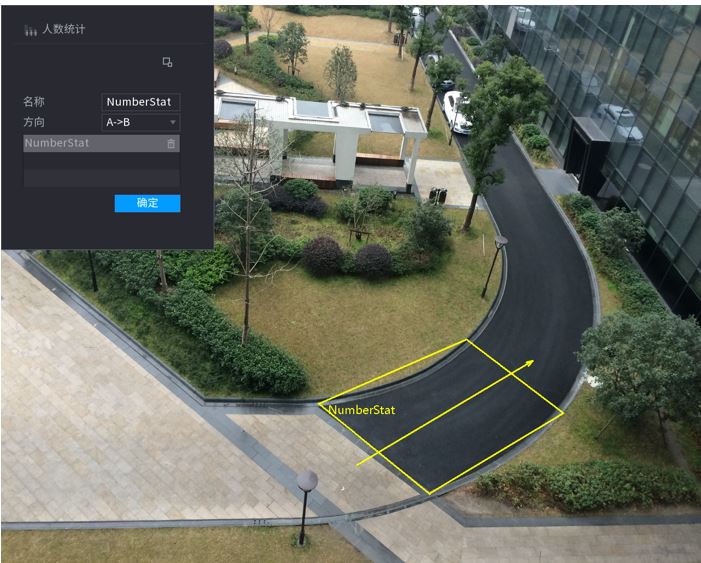
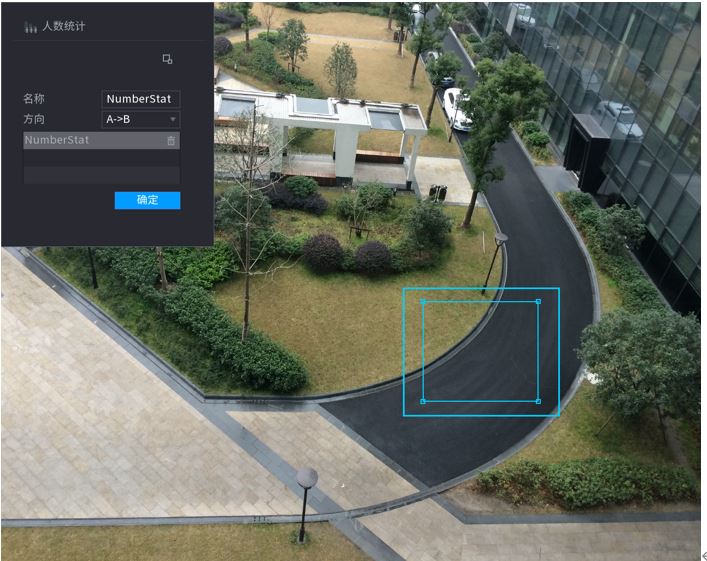
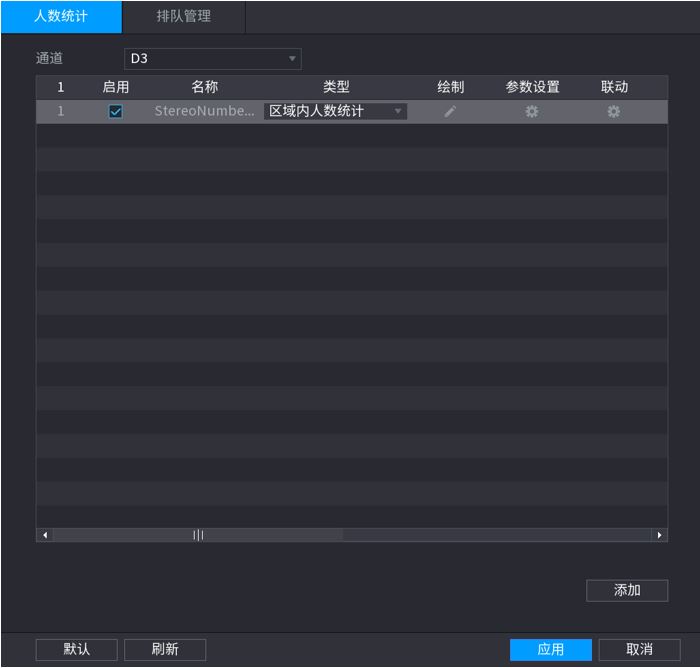
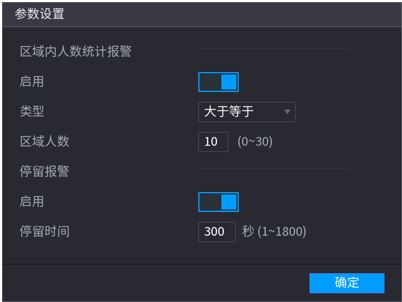
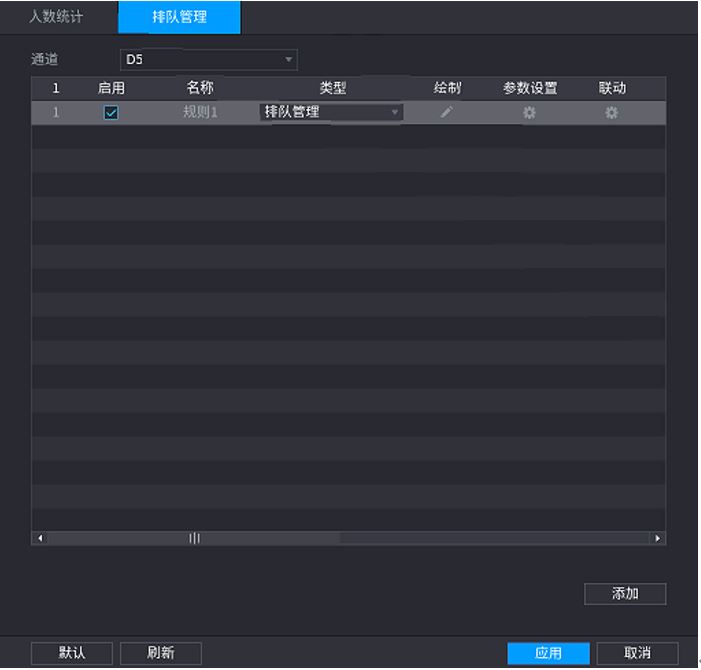
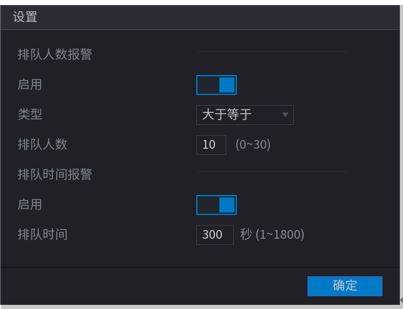
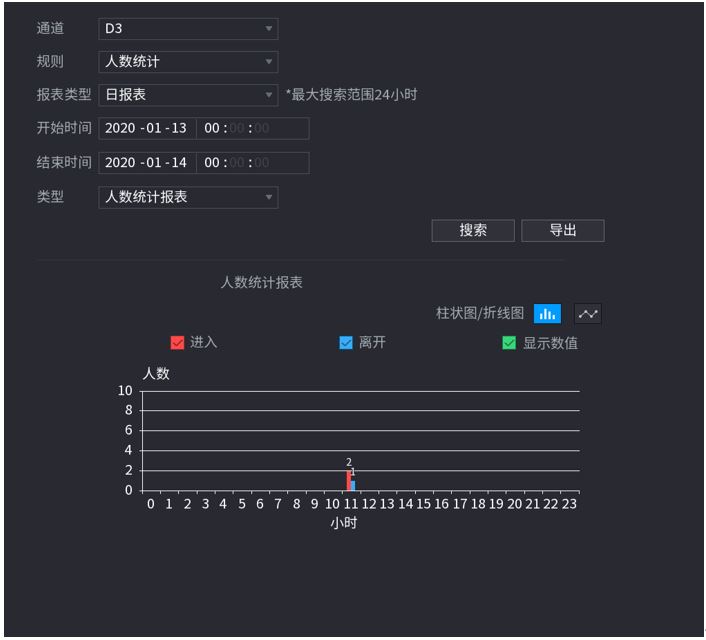
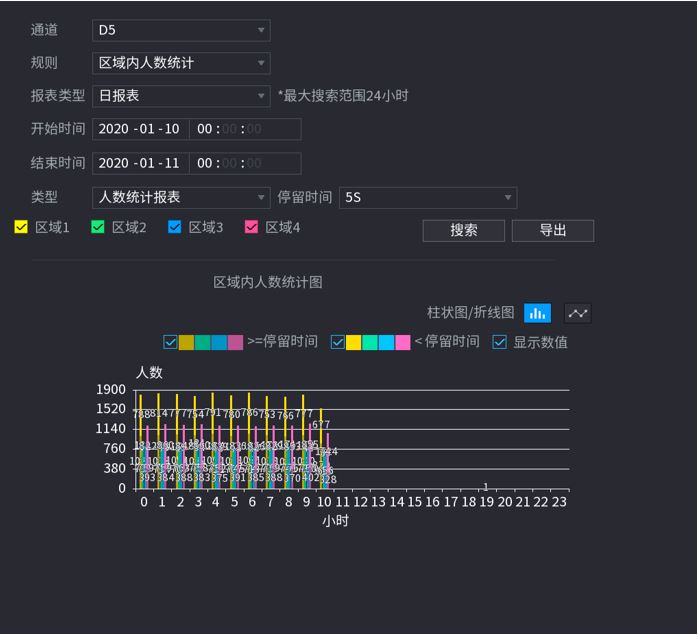

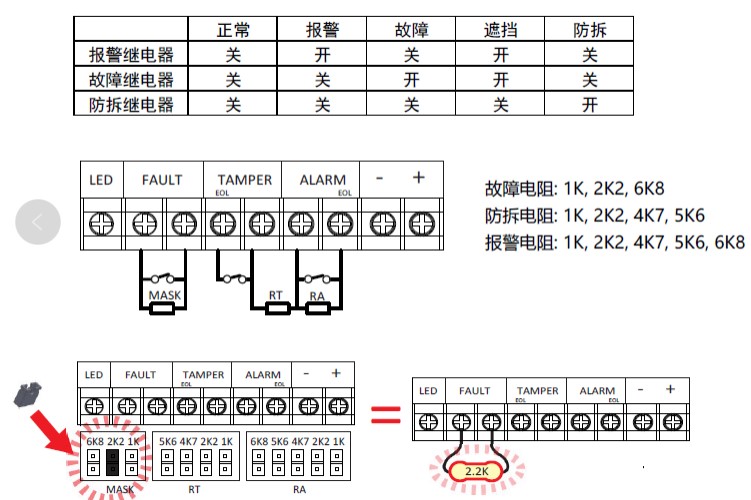
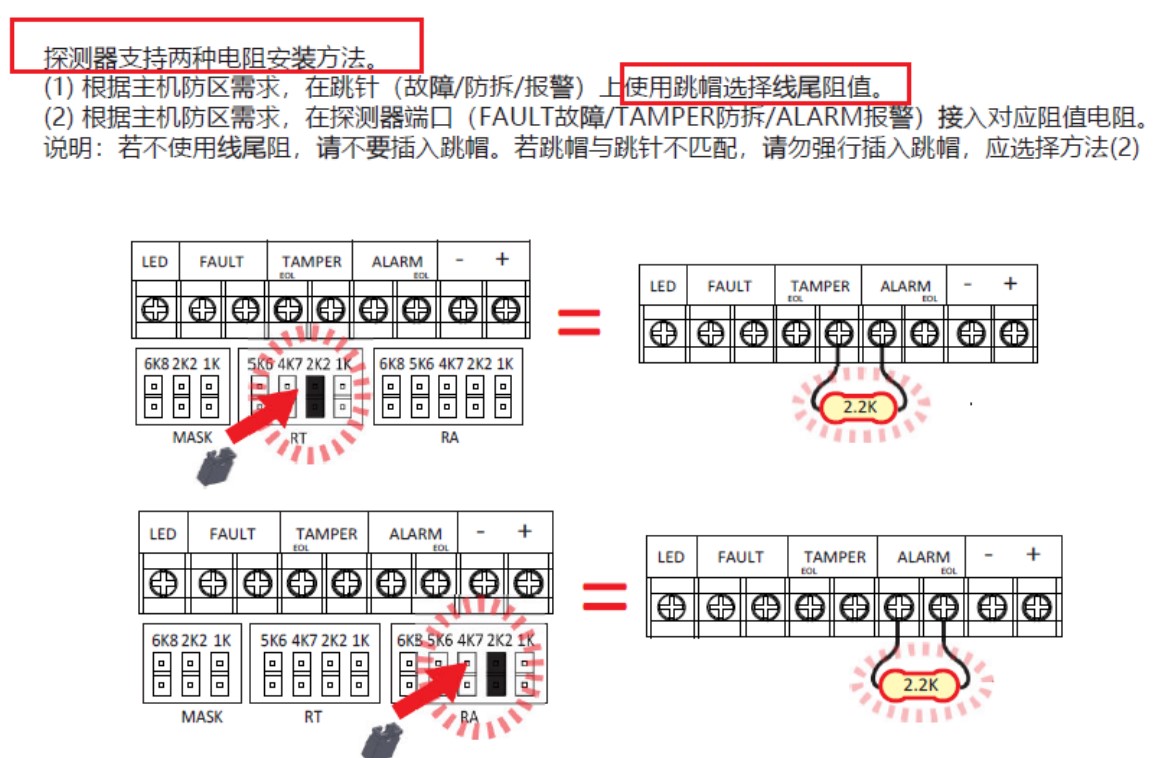
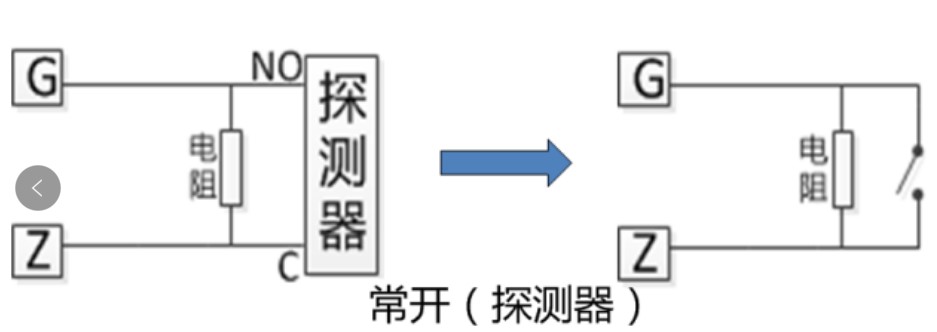

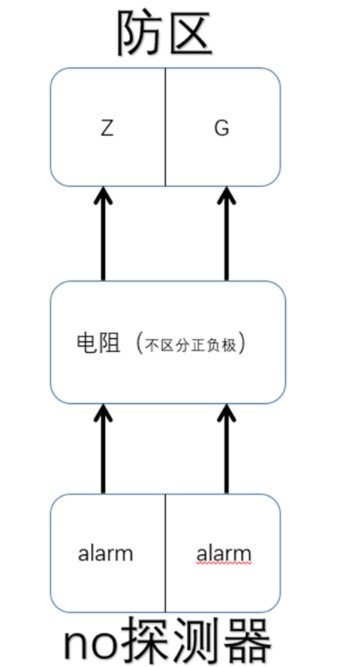
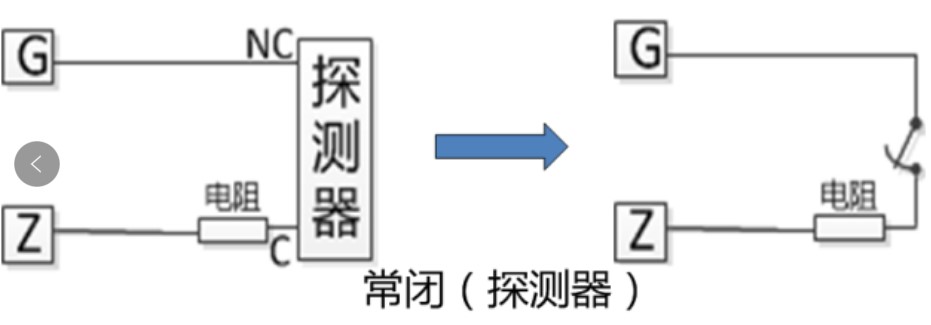

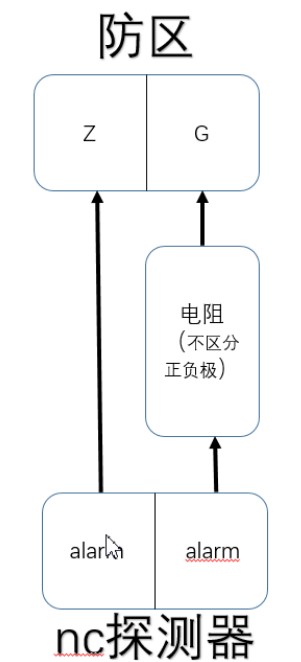
 注:
注: